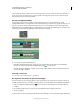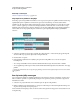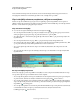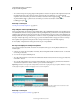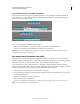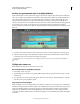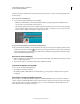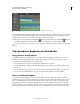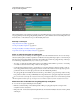Operation Manual
96
ADOBE PREMIERE ELEMENTS 10 GEBRUIKEN
De clips in een film rangschikken
Laatst bijgewerkt 4/10/2011
Meer Help-onderwerpen
“Kleuren verwijderen met keying” op pagina 169
Clips kopiëren en plakken in de tijdlijn
U kunt clips opnieuw rangschikken in een film door ze in uw project te kopiëren en te plakken. U kunt meerdere clips
tegelijkertijd kopiëren en plakken en u kunt deze invoegen tussen bestaande clips of u kunt bestaande frames
bedekken. De clips behouden de relatieve afstand in tijd. In Adobe® Premiere® Elements 10 worden clips in de track
Video 1 of Audio 1 geplakt op de locatie van de huidige-tijdindicator. U kunt dit echter voorkomen door de clips
handmatig naar meerdere tracks te kopiëren. Wanneer u een clip in de tijdlijn plakt, wordt de huidige-tijdindicator
naar het einde van een clip verplaatst. Op deze manier kunt u opeenvolgende plakbewerkingen gemakkelijker
uitvoeren.
Plakken en invoegen (midden), plakken en bedekken (onder)
1 Selecteer in de tijdlijn een of meer clips in de film. Als u alleen het audio- of videodeel van gekoppelde clips wilt
selecteren, klikt u op de gewenste clip terwijl u Alt ingedrukt houdt.
2 Kies Bewerken > Kopiëren.
3 Plaats de huidige-tijdindicator in de tijdlijn op het punt waar u wilt plakken en voer een van de volgende
handelingen uit:
• Als u de clips wilt bedekken en het bestaande beeldmateriaal wilt vervangen, kiest u Bewerken > Plakken.
• Als u de geplakte clips wilt invoegen en het bestaande beeldmateriaal wilt verplaatsen, kiest u Bewerken > Invoeging
plakken.
U kunt ook de kenmerken van een clip (beweging, dekking, volume en andere effecten) kopiëren en deze in een andere
clip plakken.
Een clip in de tijdlijn vervangen
Als u een clip in het midden van de tijdlijn wilt plaatsen zonder de lengte te wijzigen of de effecten of overlays in de
film te veranderen, gebruikt u de opdracht Clip vervangen. Deze optie komt goed van pas wanneer u uitgevouwen
InstantMovies bewerkt.
1 Selecteer in de projectwerkruimte of in de mediaweergave de clip die u wilt gebruiken.
2 Klik in de tijdlijn met de rechtermuisknop op de clip die u wilt vervangen of houd Ctrl ingedrukt en klik op deze
clip. Kies vervolgens Clip vervangen uit project.
Als de binnenkomende clip langer duurt, wordt deze aan het einde getrimd en aangepast aan de bestaande duur van
de uitgaande clip.